傲游浏览器导入ie收藏的教程
时间:2024-01-05 14:31:34作者:极光下载站人气:10
在面对众多的浏览器软件时,用户会根据自己的需求来选择,其中就会有用户选择使用傲游浏览器,这款浏览器能够有效减少对系统资源的占用率,为用户带来了优质的网页浏览服务,其中强大丰富的功能设置,可以满足用户的上网需要,因此傲游浏览器软件吸引了不少的用户前来下载使用,当用户在使用傲游浏览器时,想要把ie浏览器的收藏夹数据导进来使用,却不是很清楚具体的操作过程,便问到傲游浏览器怎么导入ie浏览器的问题,这个问题其实是很好解决的,用户直接在设置窗口中点击个人信息的导入本地数据及html文件选项即可解决问题,那么接下来就让小编来向大家分享一下傲游浏览器导入ie收藏的方法教程吧。
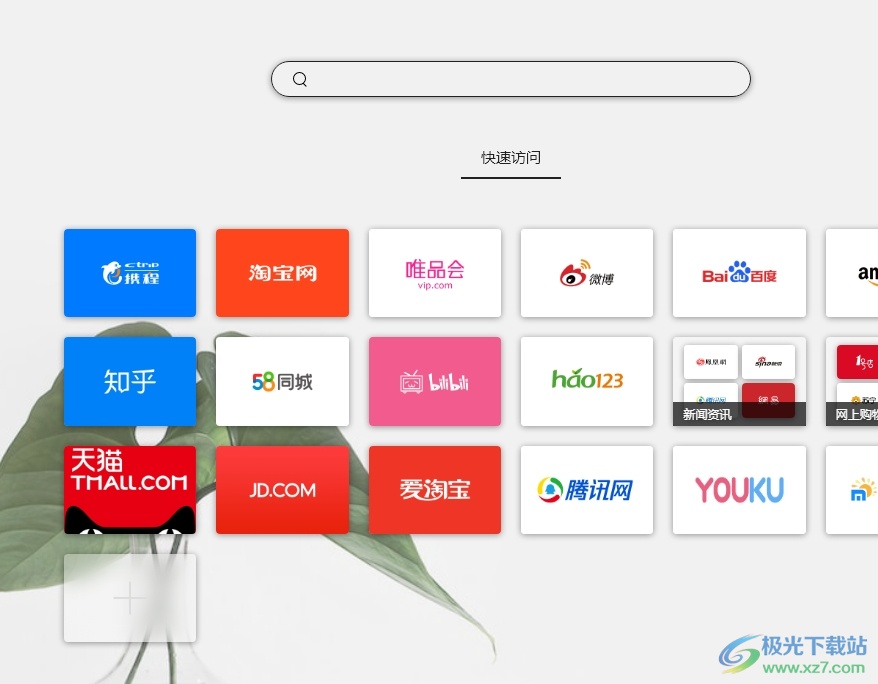
方法步骤
1.用户打开傲游浏览器软件,并来到主页上点击右上角的三横图标
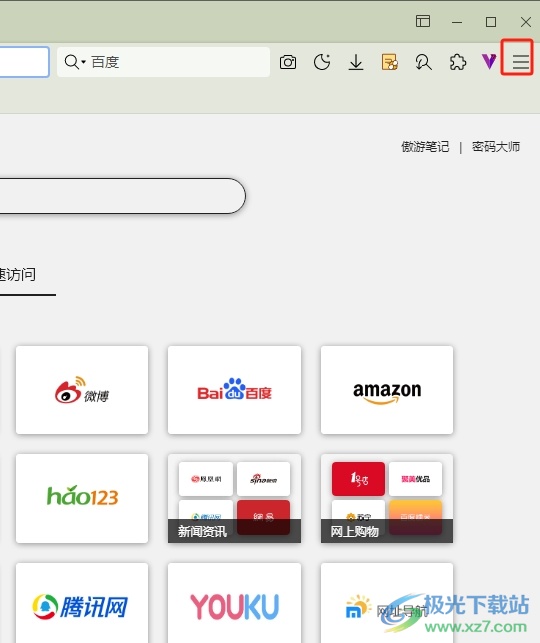
2.在弹出来的下拉选项卡中,用户选择其中的设置选项,页面将会发生切换
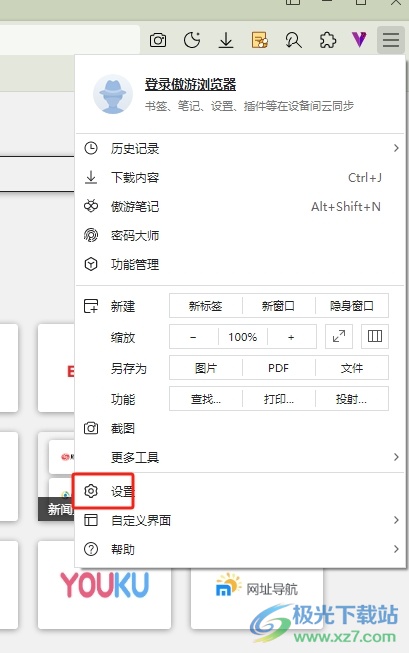
3.进入到设置窗口中,用户在基本设置选项卡中,点击右侧数据信息板块中的导入本地数据及html文件选项
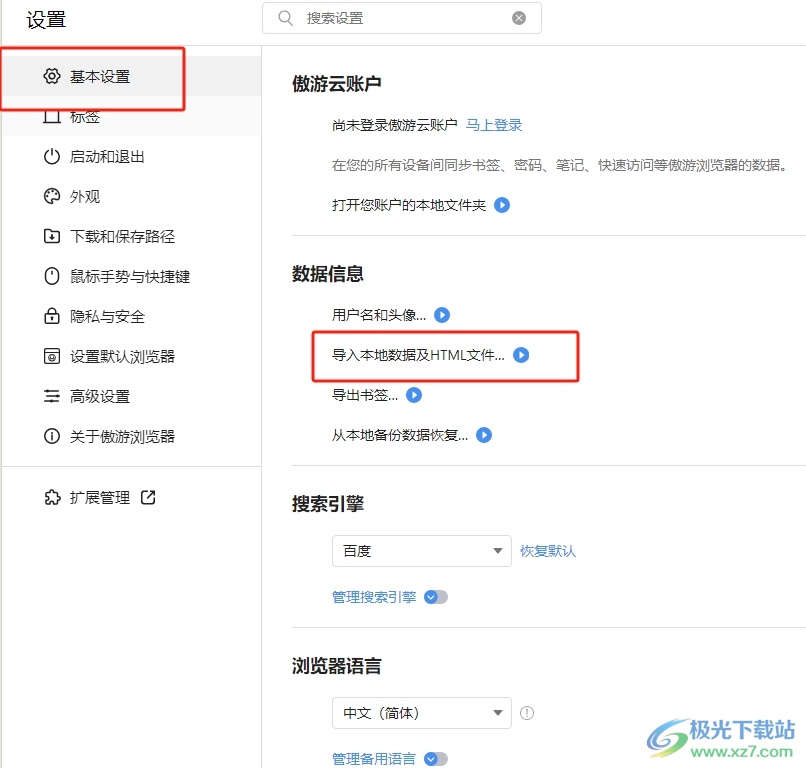
4.这时在打开的导入本地数据及html文件窗口中,用户选择其中的ie浏览器后,勾选其中的收藏夹/书签选项
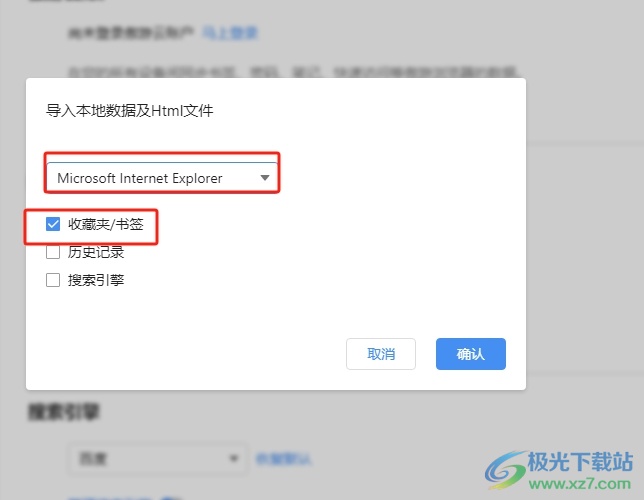
5.完成上述操作后,用户直接在窗口的右下角按下确定按钮即可解决问题
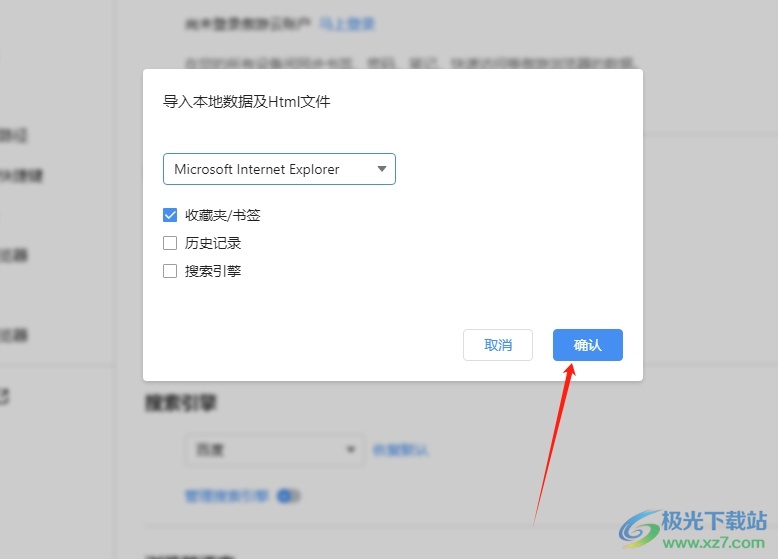
6.此时用户可以看到当前显示出来的合并成功的提示窗口,用户按下确定按钮就可以了
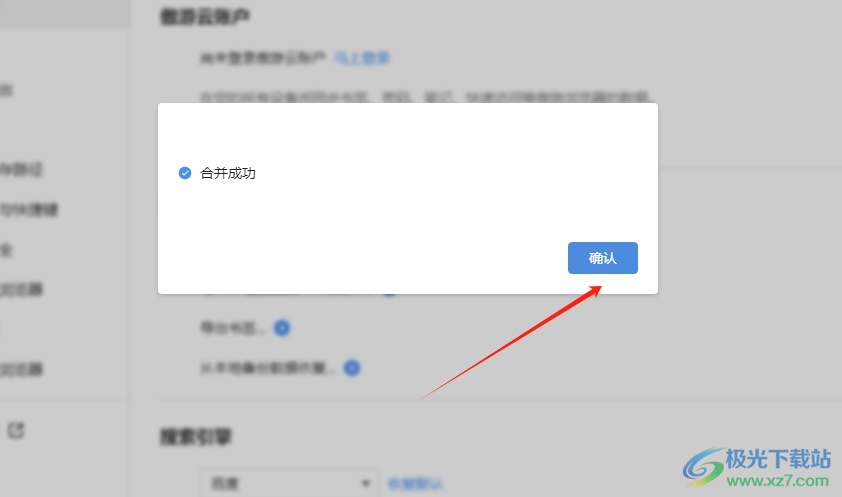
以上就是小编对用户提出问题整理出来的方法步骤,用户从中知道了大致的操作过程为点击三横-设置-基本设置-导入本地数据及html文件-选择ie浏览器-勾选收藏夹/书签-确定这几步,方法简单易懂,因此感兴趣的用户可以跟着小编的教程操作试试看,一定可以成功导入ie收藏数据的。
相关推荐
热门阅览
- 1百度网盘分享密码暴力破解方法,怎么破解百度网盘加密链接
- 2keyshot6破解安装步骤-keyshot6破解安装教程
- 3apktool手机版使用教程-apktool使用方法
- 4mac版steam怎么设置中文 steam mac版设置中文教程
- 5抖音推荐怎么设置页面?抖音推荐界面重新设置教程
- 6电脑怎么开启VT 如何开启VT的详细教程!
- 7掌上英雄联盟怎么注销账号?掌上英雄联盟怎么退出登录
- 8rar文件怎么打开?如何打开rar格式文件
- 9掌上wegame怎么查别人战绩?掌上wegame怎么看别人英雄联盟战绩
- 10qq邮箱格式怎么写?qq邮箱格式是什么样的以及注册英文邮箱的方法
- 11怎么安装会声会影x7?会声会影x7安装教程
- 12Word文档中轻松实现两行对齐?word文档两行文字怎么对齐?

网友评论